Templates de Atalhos
Esta ferramenta permite que o usuário gerencie templates para teclas de atalho das aplicações. Sendo possível criar um conjunto novo de teclas de atalho ou até mesmo utilizar uma existente e modificá-la para melhor se encaixar ao seu ambiente de desenvolvimento.
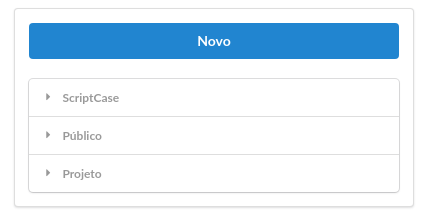 Tela inicial para o gerenciamento de Templates e escopos disponíveis.
Tela inicial para o gerenciamento de Templates e escopos disponíveis.
Escopos disponíveis:
-
Scriptcase: Aqui está o template padrão do Scriptcase. Este template não pode ser editado ou excluído, pode ser apenas visualizado ou ser feita uma cópia para utilizar as teclas já definidas.
-
Público: Aqui estão os templates criados e editados a nível público pelo usuário.
-
Projeto: Aqui estão os templates criados e editados a nível de projeto pelo usuário.
Ao clicar em “Novo” o usuário poderá criar um novo template com todos os atalhos de teclado configuráveis.
Em seguida, virá a tela de criação do novo template, onde o usuário poderá selecionar o nome e o escopo do template que será criado. Podendo definir todos os atalhos de teclado, aplicação por aplicação.
 Tela de criação de Template de atalhos.
Tela de criação de Template de atalhos.
- Escopo: Permite ao usuário selecionar o escopo em que o template será criado.
- Nome: Permite que o usuaŕio defina o nome desejado para o template.
- Ação: Seleciona a ação que será feita ao pressionar a tecla definida.
- Teclas: Seleciona as teclas que serão responsáveis por executar a ação escolhida.
- Adicionar “+”: Adiciona uma nova ação a lista de atalhos.
- Limpar: Limpa todas as configurações pré-definidas pelo Scriptcase ou pelo usuário.
Ao selecionar uma das categorias que possuem templates criados, o usuário terá algumas opções de configuração. Todas as aplicações já virão com o template padrão do Scriptcase configurado.
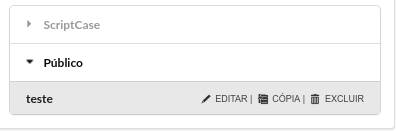 Opções para configuração do Template.
Opções para configuração do Template.
- Editar: Permite ao usuário editar o nome, tipo e teclas de atalho definidas previamente no template.
- Cópia: Cria uma cópia do template selecionado permitindo usar as mesmas configurações, podendo alterar o nome e configurações de atalho que o usuário desejar.
- Excluir: Realiza a exclusão do template selecionado.
Ao editar o nome ou o escopo de um template, automaticamente todas as aplicações relacionadas a ele perderão suas configurações. Será necessário configurar o template editado novamente como em uso para a aplicação.
